Fungsi utama utiliti Task Manager adalah untuk memaparkan aplikasi, proses dan perkhidmatan yang sedang berjalan di komputer. Alat ini membolehkan anda memantau prestasi sistem atau menghentikan aplikasi yang tidak responsif.
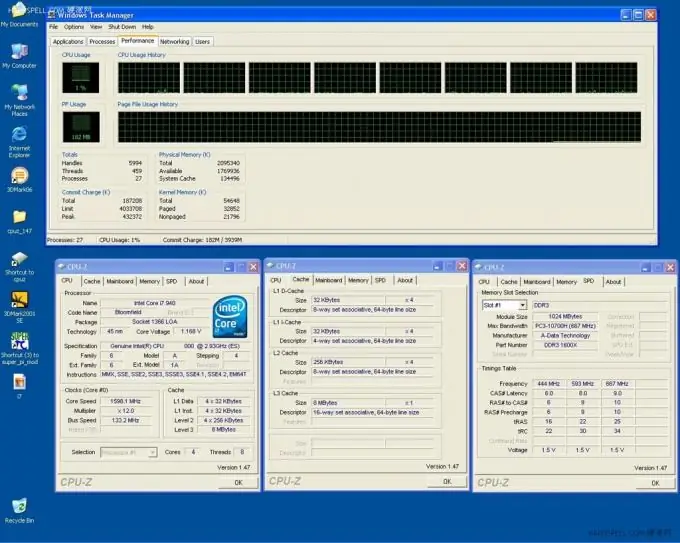
Arahan
Langkah 1
Lancarkan utiliti Task Manager dengan mengklik kanan pada ruang kosong di desktop untuk membuka menu konteks dan memilih item Task Manager. Cara alternatif untuk melancarkan alat ini adalah dengan menekan kekunci Ctrl + Alt + Delete secara serentak dengan Pengurus Tugas arahan.
Langkah 2
Lakukan imbasan virus sepenuhnya komputer anda jika utiliti tersebut gagal, dan lawati laman web Microsoft untuk mendapatkan maklumat terkini mengenai virus.
Langkah 3
Gunakan urutan permulaan yang dijelaskan di atas apabila Pengurus Tugas muncul sebagai ikon hijau di kawasan pemberitahuan dan bukannya bar tugas kerana program lain diminimumkan.
Langkah 4
Pilih Pilihan dan hapus centang kotak Sembunyikan Runtuh.
Langkah 5
Pilih mod pandangan yang diingini. Untuk beralih ke mod paparan menu dan tab, klik dua kali pada sempadan tetingkap aplikasi.
Langkah 6
Klik dua kali di tempat kosong berhampiran tab untuk beralih ke mod paparan alat tanpa menu dan tab.
Langkah 7
Kembali ke menu perkhidmatan "Pengurus Tugas" dan pergi ke item "Pilihan" untuk mengubah mod paparan lalai utiliti di atas tetingkap lain.
Langkah 8
Pilih arahan "Di Atas Windows Lain" dan hapus centang kotak yang sesuai.
Langkah 9
Gunakan kotak centang di sebelah Atas Windows Lain untuk memulihkan mod paparan lalai utiliti.
Langkah 10
Aktifkan alat Pengurus Tugas dengan mengubah suai pendaftaran.
Langkah 11
Klik butang "Mula" untuk memunculkan menu utama sistem dan masukkan nilai regedit di bar carian (untuk Windows Vista Home Basic dan Windows Vista Home Premium).
Langkah 12
Tekan Enter dan sahkan perintah dengan memasukkan kata laluan pentadbir ketika diminta (untuk Windows Vista Home Basic dan Windows Vista Home Premium).
Langkah 13
Pergi ke cawangan
HKEY_CURRENT_USERSoftwareMicrosoftWindowsCurrentVersionPolicies dan klik dua kali pautan Sistem (untuk Windows Vista Home Basic dan Windows Vista Home Premium).
Langkah 14
Klik dua kali parameter DisableTaskMgr dan ubah nilainya menjadi 0 (untuk Windows Vista Home Basic dan Windows Vista Home Premium).
Langkah 15
Klik OK untuk menerapkan perubahan yang dipilih (untuk Windows Vista Home Basic dan Windows Vista Home Premium).
Langkah 16
Kembali ke menu Mula dan masukkan gpedit.msc di bar carian (untuk semua versi Windows Vista yang lain).
Langkah 17
Tekan Enter dan pergi ke Konfigurasi Pengguna (untuk semua versi Windows Vista lain).
Langkah 18
Buka pautan "Templat Pentadbiran" dengan mengklik dua kali dan buka tetingkap "Sistem" dengan klik dua kali yang sama (untuk semua versi Windows Vista yang lain).
Langkah 19
Pilih "Pilihan selepas menekan Ctrl + Alt + Del" dan buka pautan "Buang Pengurus Tugas" dengan mengklik dua kali (untuk semua versi Windows Vista yang lain).
Langkah 20
Pilih Disabled dan klik OK untuk mengesahkan pilihan anda (untuk semua versi Windows Vista yang lain).






